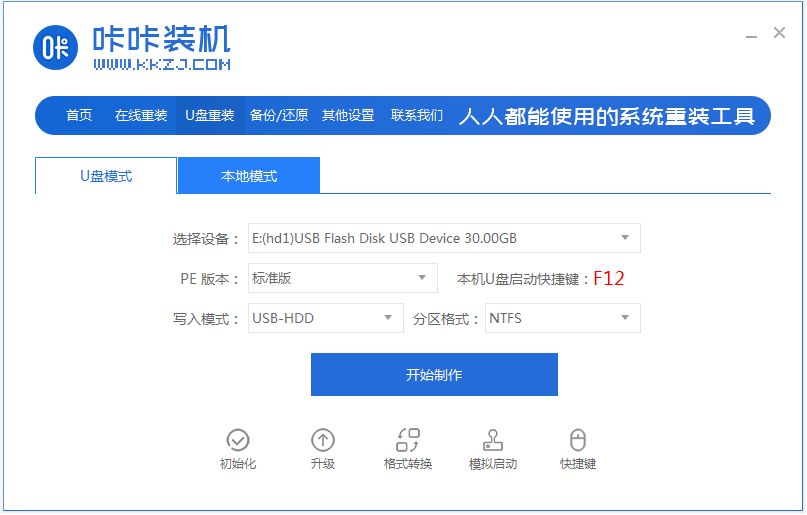现在大家都在找关于怎么重装系统xp的解决方法,因为关于怎么xp系统重装的方法还是比较少的,其实xp现在是现在大家还是非常喜欢的一种系统,因为它是很多的游戏迷喜欢的一种系统,xp系统可以跟很多的游戏兼容,那怎么重装系统xp呢?下面就让小编给大家介绍关于怎么重装系统xp的解决方法吧。
1.将下载来的xp系统iso镜像文件解压,选中—鼠标右键—在右键菜单栏中选择“解压到DNGS_XP_V13.0",如图1所示:

怎么重装系统xp的解决方法图1
2.打开解压好的文件,选中里面的AUTORUN.EXE程序文件,双击打开,如图2所示:
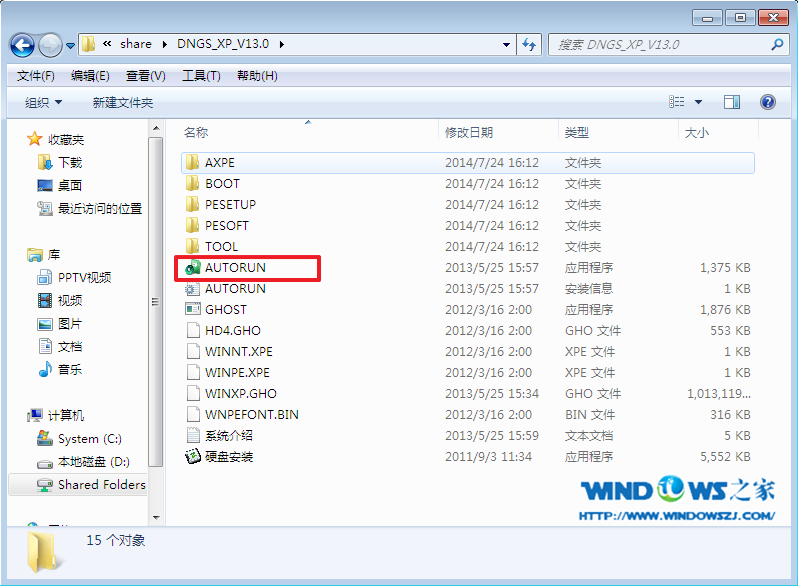
怎么重装系统xp的解决方法图2
3.在电脑公司界面中,选择“安装系统到C盘”,如图3所示:
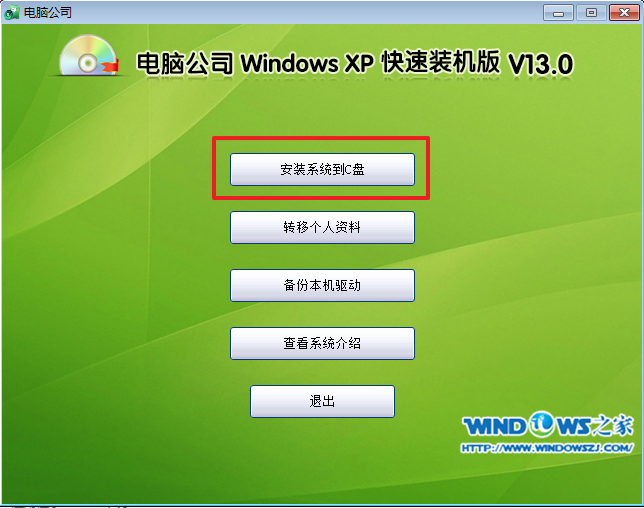
怎么重装系统xp的解决方法图3
4.在出现的Ghost安装器界面中,选择映像文件的路径,并点击“执行”,如图4所示:
win8原版镜像安装教程
win8原版系统是非常好用的系统,网友们都想要安装使用。那么今天小编就把win8原版镜像安装教程分享给大家,教大家使用镜像安装win8系统。相信有win8系统的原版镜像

怎么重装系统xp的解决方法图4
5.执行后就开始了电脑公司 ghost xp sp3 系统的自动安装。小编截了相关截图,如图5、图6所示:
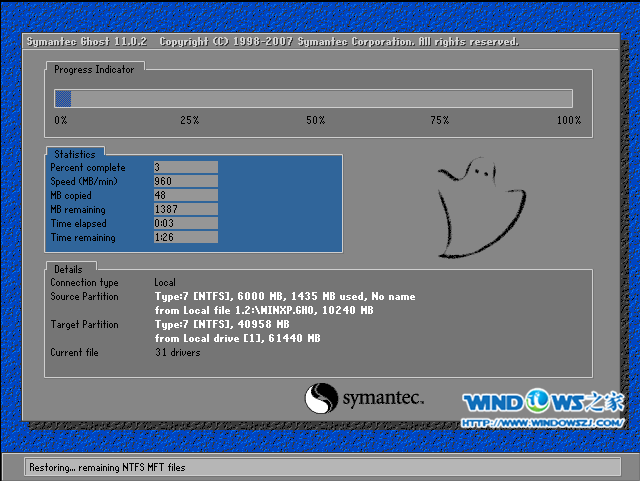
怎么重装系统xp的解决方法图5

怎么重装系统xp的解决方法图6
6.启动重启后,出现如图7所示界面时,电脑公司装机版系统就安装好了。

怎么重装系统xp的解决方法图7
综上所述,怎么重装系统xp的解决方法就是小编为大家准备的解决方法,大家对怎么重装系统xp的解决方法有了解了吗?好了,如果想了解更多的xp系统重装大师资讯敬请关注下载火(xiazaihuo.com)官网吧。希望能够帮助广大用户们,感谢大家的观看~希望大家喜欢哦。
以上就是电脑技术教程《怎么重装系统xp的解决方法》的全部内容,由下载火资源网整理发布,关注我们每日分享Win12、win11、win10、win7、Win XP等系统使用技巧!最好用w764重装系统教程
win732位系统进行w764重装系统怎么操作呢?因为w764位系统稳定/安全/快速,兼容性好,很多人选择一键重装win764位系统,但是w764重装系统最简单的方法是怎样的?你不知